در شبکه اجتماعی Odnoklassniki ، کاربران اغلب افکار ، احساسات ، بازتاب های خود را به اشتراک می گذارند و آنها را در بخش خاصی از صفحه - "وضعیت" منتشر می کنند.
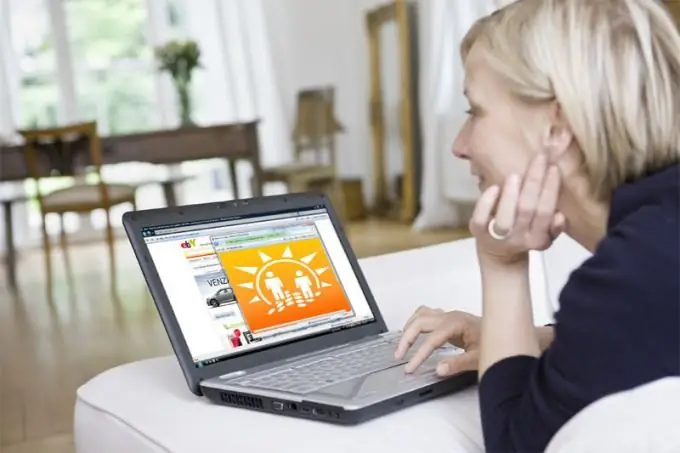
به سایت خوش آمدید
برای اعمال هرگونه تغییر در صفحه Odnoklassniki ، ابتدا باید به آن بروید. برای انجام این کار ، باید اعتبار کاربر - ورود به سیستم و رمز ورود را در قسمت های مناسب در صفحه اصلی سایت وارد کنید. اگر فقط به رایانه یا تلفن خود دسترسی دارید ، برای راحتی کار می توانید از عملکرد گذرواژه ذخیره خودکار استفاده کنید. در این حالت ، در هنگام ورود بعدی به وب سایت Odnoklassniki ، نیازی به تعیین حساب های خود نخواهید بود. همچنین ذخیره پیوند به صفحه شخصی خود در Odnoklassniki در بوک مارک های مرورگر بسیار راحت است ، پس فقط باید روی نشانک انتخاب شده کلیک کنید.
ایجاد و تغییر وضعیت
پس از ورود به صفحه شخصی خود در Odnoklassniki ، در کنار عکس اصلی تحت نام و نام خانوادگی و خطی با بخشهای اصلی سایت ، یک خط خالی با عبارت "افزودن یادداشت" پیدا کنید. در این قسمت هر متنی را که منعکس کننده روحیه ، احساسات شما ، جلب نظر سایر کاربران سایت باشد ، بنویسید و روی دکمه "اشتراک" کلیک کنید.
وقتی به بخش "یادداشت ها" بروید ، می توانید وضعیتی را اضافه کنید. روی پیوند با کتیبه مربوطه کلیک کنید و در پنجره جدیدی که ظاهر می شود ، متن مورد نظر را بنویسید.
با استفاده از دکمه مخصوص در گوشه بالا سمت راست ، وضعیت های غیرضروری یا تاریخ گذشته را حذف کنید.
برای اصلاح یادداشت ایجاد شده قبلی ، روی آن کلیک کنید تا کاملاً باز شود. تغییرات خود را در متن با متن انجام دهید و روی دکمه "ذخیره" کلیک کنید.
فقط متن نیست
با عکس ، پیوند ، فایل موسیقی و نظرسنجی می توانید وضعیت خود را متنوع کنید. برای انجام این کار ، پیوند نماد مربوطه را در نوار سبز پیدا کرده و کلیک کنید. پوشه حاوی فایل های اضافه شده به وضعیت را باز کنید ، یک تصویر یا موسیقی را انتخاب کنید. برای ارسال پرونده به صفحه ، دوبار کلیک کنید یا از دکمه "باز" استفاده کنید. منتظر بمانید تا تصویر یا صدا در صفحه بارگذاری شود ، سپس روی اشتراک گذاری کلیک کنید. قابل توجه است که در یک یادداشت می توانید چندین عکس ، آهنگ و لینک را همزمان قرار دهید.
در صورت تمایل می توانید تمام یا چند نفر از دوستان خود را در یادداشت ایجاد شده علامت گذاری کنید. برای این کار ، روی تصویر مرد کوچک در زیر متن وضعیت ، کنار برچسب "علامت گذاری به عنوان یک دوست" کلیک کنید و از پنجره کشویی موجود در لیست کاربران مورد نیاز خود را انتخاب کنید.
یکی دیگر از گزینه های جالب توجه ، که چندی پیش در Odnoklassniki ظاهر شد ، توانایی ترتیب و انجام نظرسنجی های مختلف در سایت است. برای این کار ، روی آخرین دکمه "نظرسنجی" در نوار ابزار در پنجره وضعیت کلیک کنید و س questionال و پاسخ های احتمالی خود را در قسمت های مناسب بنویسید. در صورت نیاز ، کادر کنار کادر تأیید "پاسخگو می تواند فقط یک پاسخ را انتخاب کند" را علامت بزنید.
با کلیک بر روی پیوند "مشخص کردن مکان" ، می توانید بر روی نقشه مکان خود و مکان این یا آن شخص یا شی or ، محل رویداد را انتخاب کنید. برای سهولت جستجو ، نام یا آدرس مکان را در خط ویژه وارد کنید.
اگر قصد دارید یادداشت ایجاد شده را به عنوان وضعیت در صفحه خود تنظیم کنید ، کادر "تنظیم یادداشت در وضعیت" را علامت بزنید.
پس از انجام تمام تغییرات لازم در وضعیت ، روی دکمه "اشتراک" کلیک کنید.







